大家應該都有過使用windows剪貼簿(就是剪下、複製、貼上那個)的經驗吧!說這是個很好用的功能應該沒人會反對吧!但是不是有時在做文書處理時總是覺得為什麼剪下貼上只有一組呢?偏偏有時要重覆的用到某幾組(例如做報表時),這時反覆的去剪下貼上是不是會令人覺得火大!心裡一直罵電腦為何不聰明一點!多存幾組呢?別再罵了!今天就讓熊瓶來介紹給大家這好用的小工具CLCL剪貼簿!
圖片取自CLCL官方網站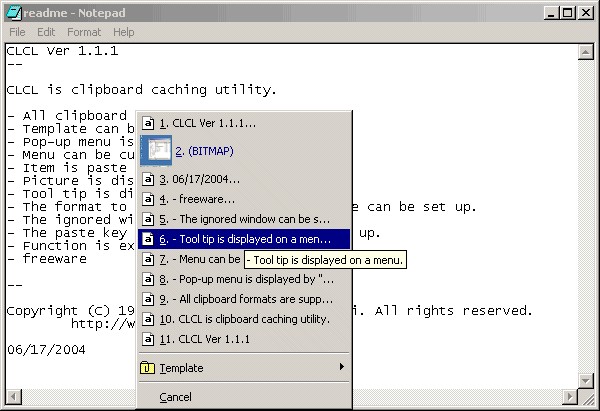
CLCL剪貼簿能讓您隨心所欲的想存幾組就存幾組!只要稍稍改變設定值,他就會忠實的幫您紀錄您曾經剪下過的文字、圖片及檔案,夠犀利了吧!方便度百分之兩百!大大提升作業效率!
安裝方式不再贅述,就是使用那第一百零一招之『下一步下一步下一步完成』就可得到CLCL軟體一份!之後記得將他拉進開始->程式集->啟動資料夾裡!如此一來在日後開機將可得CLCL之剪貼神力,可以說是比愛德華的剪刀手還強上萬倍啊!~~
至於使用方式也很簡單!幼幼班的朋友們可以按照正常的操作流程來操作剪下貼上,在有需要調出之前所剪下紀錄時只要輕輕鬆鬆的按下ALT+C就可得到記錄清單一份,這時使用滑鼠去點擊或按下數字鍵就可將之前的紀錄給貼上!夠嗆吧!!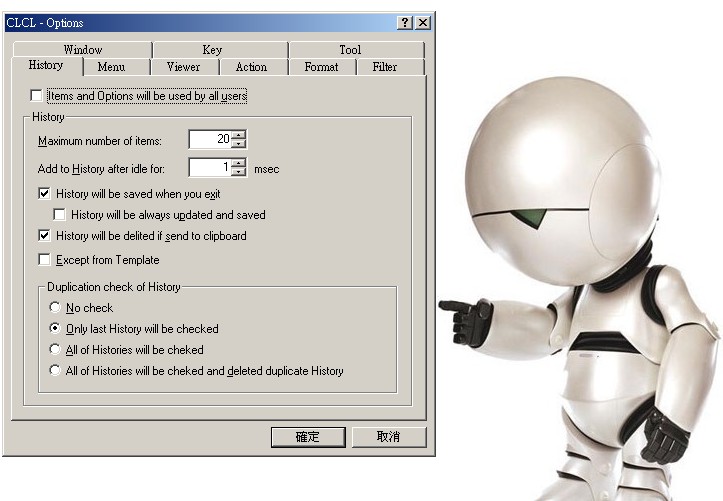
而進階班的朋友們會發現人就是如此貪心!總是有幾個是我們一直常用的紀錄!但若一直剪下貼上總有一天他會淹沒在茫茫的紀錄海中!再也找尋不回來那消逝的資料,這時就請大家用您手上可愛的滑鼠雙擊一下螢幕右下角的小迴紋針,會有一個CLCL Viewer跑出來!可以看到裡面有History及Template(或更多),這時只需將滑鼠移至您常用的資料紀錄上並按下Ctrl+R就可將資料新增至Template中,日後在您使用Alt+C叫出大絕招後再按一個T就可以直接選取Template中的紀錄了!夠好用夠方便夠懶惰吧!這根本就是為了我這懶人王所量身訂作的小工具嘛!哇哈哈哈哈哈~~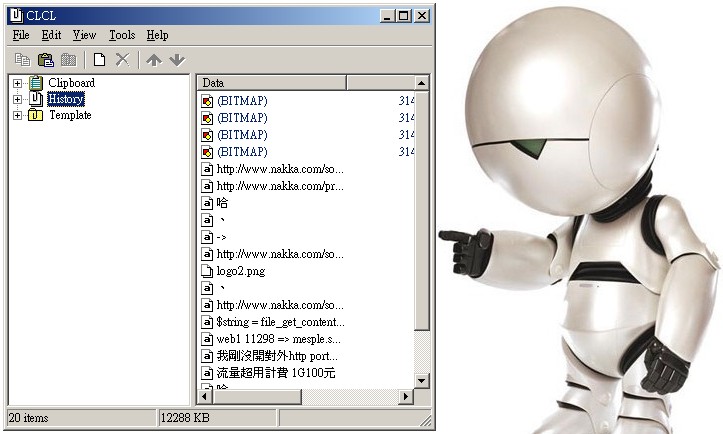
最後若大家有需要調整原始設定的話只需在小迴紋針上按下滑鼠右鍵選Options即可進入選單裡做設定!可以設定的選項有很多!在此也就不再贅述了(謎之音:喂!是你懶的寫文了吧!! 熊瓶桑:噓!小聲點!別讓別人聽到哩!~~)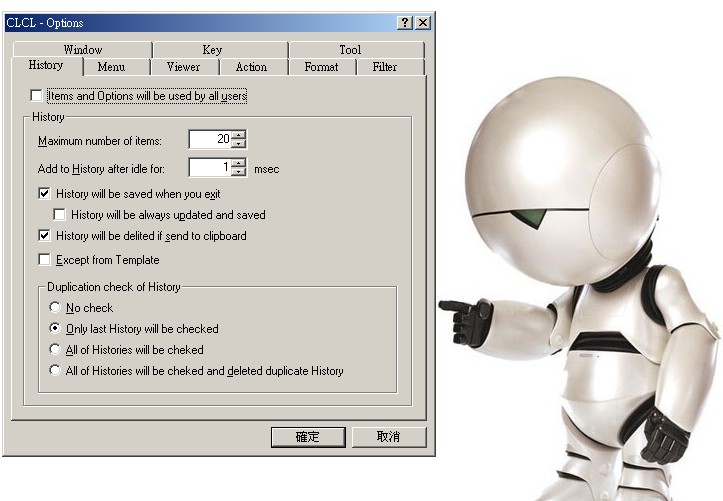
最後再來膜拜一下做出這小工具的作者好了!寥表深藏在我幼小心靈中的敬畏之意!欲參拜者請按此
CLCL官方載點:
幼幼班快速下載點:http://www.nakka.com/soft/clcl/download/clcl112_eng.exe
進階班下載點:http://www.nakka.com/soft/clcl/index_eng.html
真的這麼利害??
那我也要來試試看,
作稿子的時候應該用得上!!
真的很好用~
現在已經成為我必備的軟體
沒事ALT+C!ALT+C沒事!~~~
Washington Post, 1/14/11:Former Alaska governor Sarah Palin is scheduled to deliver the keynote address at the Safari Club International (SCI) gun convention on Jan. 29. According to the or&gaizationn#8217;s Web site, the event is sold out.Perfect!
棍~~真的好好用!!!!!!!!!!!
好用好用!!推推推~~~~~
圖檔複製還會有預視小圖耶!!
完全不怕搞混~~~~好棒呀!!
對吧~~
我沒晃點B哥你吧!!~
這真是超棒超方便的超好用軟體呦!!~~
不用可惜,一用上癮 – CLCL ~
瞧你們兩一搭一唱的..
啃, 害我不得不來抓一下..XD
因為真的是好東西呀~~
一定要捉下來用的~~
快快快~
還沒下載的朋友記得快去下載呦~~
親愛的版主
看了這篇文章以后很感動,也想把它分享給其他的Blog,先徵求您的同意,可以嗎?
如果可以,請簡單的用email回覆,謝謝!
Best regards
Aaron
可以呀~歡迎轉載~記得稍微註明一下出處就好了~^^
但我實在不知道感動的點在那裡~
哈哈哈哈~
感謝熊大哥~
我是一名大二學生,
要做電腦軟硬體的簡介報告,
發現熊大哥的簡介非常的簡單明瞭,
連我這個幼幼班的白痴都看得很懂,
想參考熊大哥的「意見」,並會附上出處,
但還是先問一下熊大哥意下如何,
感謝熊大哥~
請自行取用呦~
網路上無奇不有耶,什麼軟體都有真方便!